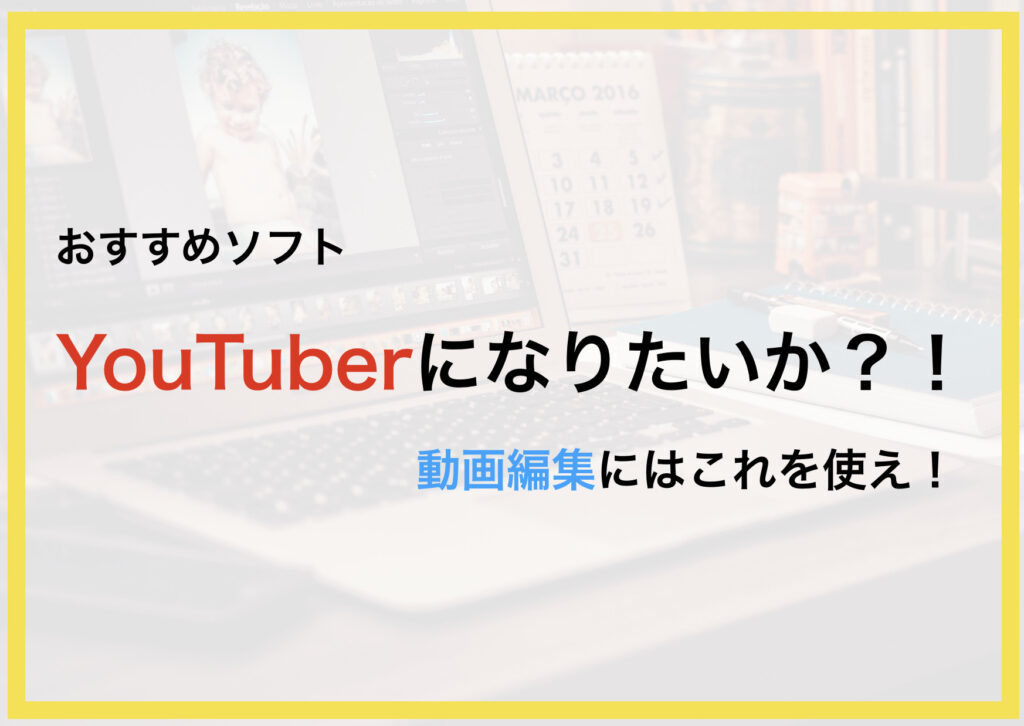YouTubeは、個人や企業が動画を配信する為の最も人気のあるプラットフォームです。今日では、YouTubeを使って自分のチャンネルを開設し、様々なトピックや趣味に関するビデオを作成して配信することができます。
すでに職業の1つとして認知されていて、小学生の将来なりたい職業の上位になることもあります。
しかし、YouTubeには誰でも参入することができる為、周りはライバルだらけ。
そんな激戦区に、何も編集をしていない動画をアップロードしても勝ち目はありません。
YouTubeで成功するには、高品質なビデオを作成することが不可欠となっています。YouTuberとして成功するために必要なものの1つに、優れた動画編集ソフトウェアがあります。
動画編集ソフトウェアは、映像のトリミング、合成、色調補正、テキストや音声のオーバーレイ、エフェクトの追加、音楽の挿入など、様々な編集機能を提供します。
しかし、数多くの動画編集ソフトウェアが存在するので、どのソフトウェアを選ぶべきか迷うこともあるかもしれません。
そこで、本記事では、YouTuberにおすすめの動画編集ソフトウェアの選び方とおすすめの5つのソフトウェアをご紹介します。
Youtuberになるためにおすすめの動画編集ソフト選びのポイント
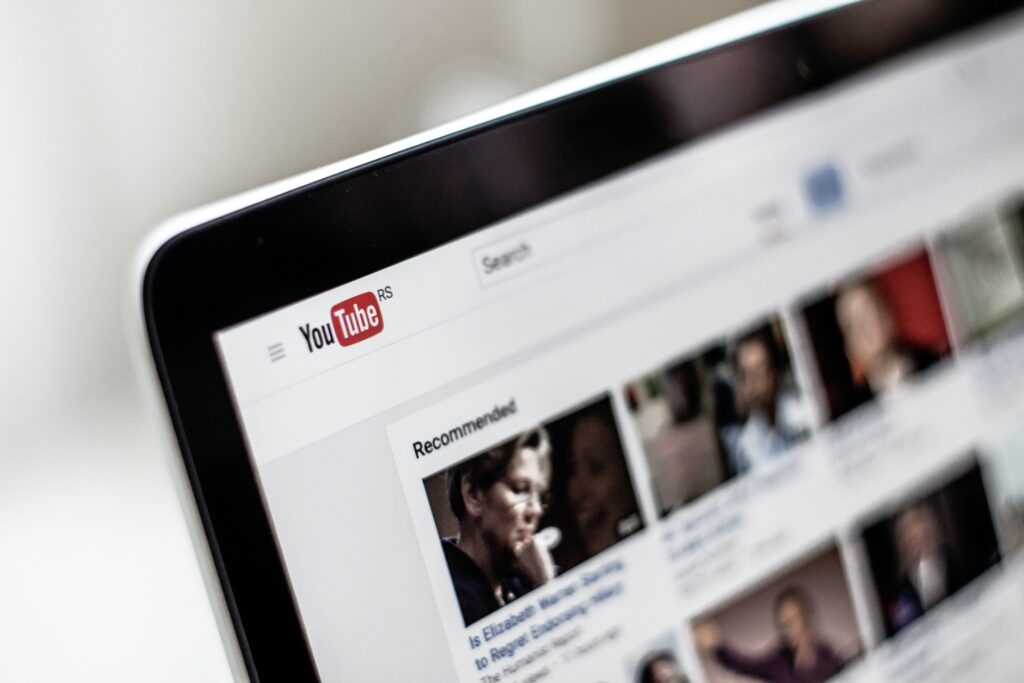
動画編集ソフトウェアを選ぶ上で、重要なポイントが幾つかあります。
そのポイントをすべて兼ね備えているソフトウェアを選ぶのが間違いないのですが、なかなかそんなに都合良くはいきません。
幾つか重要なポイントを抑えつつ、自分の好みや環境にあった物を選ぶようにしましょう。
1.機能性:どのような編集機能があるか?
動画編集ソフトウェアの機能性は、編集できる機能の種類や範囲を示します。
機能性が少なすぎると、編集をしても思った通りに進まないし、機能がありすぎても使わないこともあります。
以下にある機能があれば、自由度も高く思い通りに編集できるでしょう。
代表的な編集機能について挙げていきます。
代表的な機能
①トリミング:映像の始まりや終わりをカットすることができます。カットと違うのは動画の一部を切り出すことを言います。
②カット:映像不要な部分を切り分ける作業に必要です。
③クリップの結合:複数の映像を結合し、シームレスに編集することができます。
④色調補正:映像の色調を補正することができます。効果的な色にしたり色味が悪い素材を補正したり使い方は様々です。
⑤エフェクトの追加:映像にエフェクトを追加することができます。例えば、モザイク処理や色彩補正、レンズフレアなどのエフェクトがあります。
⑥テキストや音声のオーバーレイ:映像にテキストや音声をオーバーレイすることができます。
⑦音声編集:音声のトリミング、音量調整、音声クリアリング、音楽挿入、ノイズリダクションなどができます。
⑧スローモーションやタイムラプス:映像をスローモーションにしたり、タイムラプスにしたりすることができます。
⑨スピード調整:映像のスピードを調整することができます。
⑩画面分割:画面を分割し、複数の映像を同時に表示することができます。
これらの機能を使って、より魅力的でプロフェッショナルなビデオを作成することができます。
選ぶポイントとして、必要な機能がソフトウェアに含まれているかを確認することが大切です。
2.利便性:編集作業がしやすいか?
動画編集ソフトウェアの利便性は、編集作業を行う上での使いやすさを示します。利便性のポイントとして、以下の項目が挙げられます。
まず、ユーザーインターフェースが直感的でわかりやすいかどうかが重要です。操作性が高く、簡単に機能が見つけられるようになっているかどうかを確認しましょう。
次に、タイムラインが分かりやすく、直感的に操作できるかどうかも重要です。編集作業が効率的に行えるかどうかを判断することができます。
また、効率的に編集作業を行うために、ショートカットキーが用意されているかどうかを確認しましょう。頻繁に使う機能がショートカットキーに割り当てられていると、作業効率が格段に上がります。
さらに、ソフトウェアがフリーズしたり、クラッシュしたりすることが少ないかどうかも重要です。頻繁に発生すると、作業効率が大幅に低下します。
プレビュー機能が高性能かどうかも重要です。プレビュー機能が優れていると、編集作業中により正確な確認ができます。最後に、エクスポート機能がシンプルでわかりやすく、設定が容易に行えるかどうかも重要です。作成したビデオを適切な形式でエクスポートすることができるかどうかを確認しましょう。以上の項目を確認することで、動画編集ソフトウェアの利便性を判断することができます。利便性が高く使いやすさを重視した動画編集ソフトウェアを選ぶことが大切です。
ポイント
①ユーザーインターフェース
②タイムライン
③ショートカット
④フリーズやクラッシュの発生頻度
⑤プレビュー機能
⑥エクスポート機能
3.対応ファイル形式:広く利用されている動画ファイル形式に対応しているか?
動画編集ソフトウェアを選ぶ際には、対応しているファイル形式を確認することが重要です。動画ファイル形式は、MP4やAVI、MOVなど多種多様な種類があります。使用する動画ファイルの種類に対応しているかどうかを確認する必要があります。
また、動画ファイルは、コーデックと呼ばれるエンコード方式で圧縮されています。編集ソフトが対応しているコーデックによって、編集作業が行いやすくなる場合があります。よって、動画編集ソフトがサポートしているコーデックも確認しておくことが大切です。
さらに、現在、動画ファイルの解像度は、低解像度のSDから高解像度の4K、8Kまで様々なものがあります。編集ソフトが対応している解像度によって、編集作業がしやすくなる場合があります。せっかく高解像度の素材を用意しても、低解像度でしか出力できないと困ることもあるでしょう。
よって、使用する動画ファイルの解像度と編集ソフトが対応している解像度を確認することも重要です。
これらのポイントを踏まえ、編集したい動画ファイル形式に対応した動画編集ソフトウェアを選ぶことが大切です。
ポイント
①対応ファイル形式の種類
②コーデックの対応
③解像度の対応
4.価格:自分の予算に合う価格設定か?
動画編集ソフトウェアには、無料のものから有料のものまでさまざまな価格帯があります。価格によって、提供される機能やサポート内容に違いがある場合があります。
自分の予算に合わせて、使いたい機能を備えた動画編集ソフトウェアを選ぶことが重要です。
無料の動画編集ソフトウェアでも基本的な編集機能は使えますが、有料のものに比べて機能が制限されていたり、出力される動画の品質が低かったりする場合があります。
一方、有料の動画編集ソフトウェアは、高度な編集機能を備えていたり、高品質の動画を出力できたりする場合があります。
しかし、高価格なものもあるため、自分の予算に合ったものを選ぶことが大切です。
また、有料の動画編集ソフトウェアには、一度の支払いで永久ライセンスが得られるものと、定期的な更新料が必要なものがあります。更新料が必要なものは、サポートや機能のアップデートが含まれるため、長期的に使う場合は便利ですが、一度の支払いで完結するものを選びたい場合もあるでしょう。
総合的に、自分の予算と必要な機能を考慮して、価格帯を比較し、適切な動画編集ソフトウェアを選ぶことが大切です。
さらに考慮しておきたいのが、将来的にそのソフトウェアを使い続けるのかどうかです。はじめは無償版を使用していたが、YouTuberとして収益が出た時に、多くの人が使っているソフトウェアに移行したくなる気持ちが芽生えてくるかも知れません。
動画編集や動画クリエイターなど業界で一般的に使われている有名なソフトウェアに乗り換えたくなった時、今まで使用していたエフェクトやトランジション等が使えなくなることもあります。
将来を見据えて、どの動画編集ソフトウェアを使っていくのか、ここも価格面と相談しながら決めるのがおすすめです。
ポイント
無償版・有償版・予算・永続性などを考慮することが大切
5.インターフェース:使いやすいインターフェースを備えているか?
動画編集ソフトウェアのインターフェースが使いやすいかどうかは、ソフトウェアの操作性や編集作業の効率に直結する重要なポイントです。
使いやすいインターフェースを備えた動画編集ソフトウェアは、初心者でも編集作業がスムーズに進められることが期待できます。また、編集作業の効率を上げるために、必要な機能が直感的に操作できることが求められます。
一方、使いにくいインターフェースを備えた動画編集ソフトウェアは、操作性が低く、編集作業に時間がかかる場合があります。操作方法が分かりにくいと、ユーザーは作業に必要な時間を浪費することになり、ストレスを感じることもあります。
したがって、動画編集ソフトウェアを選ぶ際には、そのインターフェースが使いやすいかどうかを確認することが重要です。
ユーザーレビューやデモ動画を参考にして、実際に操作してみて、自分に合ったインターフェースを持つソフトウェアを選ぶことが大切です。
ただ、業界で一般的に使われている有名なソフトウェアは、習得まで時間がかかる可能性があります。
それらを動画編集スクールで習得してからYoutubeをはじめれば、日々追われる作業も効率よく進められるし、素人が編集した動画と技術的に差をつけられます。
何でも良いやとハードルを下げて取り組むのか、下準備をしっかりしてから参入するのかもよく考える必要があります。
ポイント
インターフェイスの使いやすさは作業効率に関与する
6.サポート:適切なサポート体制があるか?
動画編集ソフトウェアを利用する上で、トラブルが発生した場合や操作方法が分からない場合、適切なサポートが受けられるかどうかは非常に重要なポイントです。
適切なサポートとは、ユーザーが問題を解決できるようにするために、開発元から提供される技術サポートや、オンラインマニュアル、ユーザーフォーラム、FAQなどの情報を含みます。また、電話やチャット、メールなどの形式で直接開発元に問い合わせることができるカスタマーサポートが提供される場合もあります。
適切なサポート体制がある場合、ユーザーはトラブルに遭遇した場合でもすぐに問題を解決できるため、編集作業がスムーズに進められます。一方、サポート体制が不十分な場合は、問題解決までに時間がかかるため、編集作業に支障をきたすことがあります。
したがって、動画編集ソフトウェアを選ぶ際には、適切なサポート体制があるかどうかを確認することが重要です。
開発元のウェブサイトをチェックし、サポート体制が十分であるか、また、過去のユーザーレビューを確認することで、自分にとって適切なソフトウェアを選ぶことができます。
一般に知られているフリーのソフトウェアでは、有志がブログなどで対処方法を公開している場合もあります。
有名なソフトウェアなら、必要な情報を得やすいのですが、それを検索して探すのに手間がかかってしまいます。
ポイント
適切なサポート体制があるソフトウェアを選ぼう
7.出力品質:高品質な出力が可能か?
動画編集ソフトウェアの出力品質は、編集した動画を公開する際に非常に重要なポイントです。出力品質が低い場合、映像や音声が乱れたり、画像が荒くなったりすることがあります。これは、視聴者にとって不快な体験となり、チャンネルの信頼性を損なうことにつながります。
高品質な出力が可能な動画編集ソフトウェアでは、様々なファイル形式や解像度に対応し、高画質な映像や音声を出力することができます。また、出力フォーマットやコーデックを自由に選択できることが多く、最適な出力形式を選ぶことができます。
ただし、出力品質が高くなるほど、処理に必要な時間やファイルサイズが大きくなる傾向があります。そのため、出力品質を重視する場合は、パソコンなどのハードウェアの性能やストレージ容量にも注意する必要があります。
総じて、高品質な出力が可能な動画編集ソフトウェアを選ぶことで、高品質な動画を制作し、視聴者に快適な体験を提供することができます。
ただ現在のYouTubeでは、4K・8K解像度の動画をアップしているYouTuberさんは少ないかも知れません。
今の所、HD画質(1080p画素数1920×1080のフルHD)であれば十分としている方が多いようです。
高画質になるとアップロード時間(画質の他に動画の時間も影響)もかかるし、アップロード後のYouTube側での処理にも時間がかかります。
ポイント
・出力するファイルの画質も大切
・チャンネルのジャンルにもよるが現状4K以上の解像度のチャンネルは多くはない
8.プラグイン:サードパーティのプラグインに対応しているか?
動画編集ソフトウェアには、様々な機能やエフェクトを追加できるサードパーティのプラグインが存在します。これらのプラグインは、動画編集作業を効率的に行うことができるだけでなく、編集結果をより魅力的にすることができます。
一部の動画編集ソフトウェアでは、サードパーティのプラグインに対応していない場合があります。
特定のプラグインに対応しているかどうかを確認することで、編集作業の幅を広げることができます。
ソフトウェアによっては、自社製のエフェクトや音源などが豊富に用意されていることもあります。
サードパーティのプラグインがない動画編集ソフトウェアを選ぶ場合は、追加でプラグインを導入しなくても完結できるかをチェックしておきましょう。
ポイント
サードパーティのプラグインやエフェクトなどが豊富にあるのかもチェックポイント
9.ユーザーレビュー:他のユーザーの評価はどうか?
動画編集ソフトウェアの選択にあたり、他のユーザーの評価を確認することも重要です。
ユーザーレビューは、製品の品質や使いやすさ、サポートなど、様々な観点からの評価を得ることができます。
特定の動画編集ソフトウェアのユーザーレビューを調べることで、ソフトウェアの長所や短所を知ることができます。
また、レビューを書いた人がどのような目的でソフトウェアを使用していたかを知ることができるため、自分が望む編集作業に適しているかどうかを確認することができます。
ただし、すべてのユーザーレビューが信頼できるわけではありません。特定のソフトウェアに偏った好意的なレビューがある一方で、競合するソフトウェアを悪く書いている不公正なレビューも存在します。
そのため、複数のレビューサイトを参照することや、自分自身で試用することが重要です。
ポイント
レビューや評価を参考にしつつ自分自身で無償版などを試用してみる
10.クラウドストレージ:クラウドストレージに対応しているか?
一部の動画編集ソフトウェアは、クラウドストレージに対応しています。これは、編集した動画を保存する際に、自分自身のコンピューターのストレージスペースを節約することができるため、非常に便利です。
クラウドストレージに対応した動画編集ソフトウェアを使用することで、編集した動画をオンライン上のストレージに保存できます。
この為、動画を共有する際にも便利です。また、複数のデバイスで作業をする場合にも、同じ編集状態を共有できるため、作業の効率化につながります。
ただし、クラウドストレージを使用する際には、インターネット接続が必要であることや、ストレージの容量に制限があることがあります。
また、セキュリティ上の懸念もあるため、重要な動画ファイルを保存する際には、信頼できるクラウドストレージを使用することが重要です。
ポイント
クラウドストレージに対応しているとストレージを圧迫しないし作業の共有もできて便利
YouTuberにおすすめの動画編集ソフト
Premiere Pro
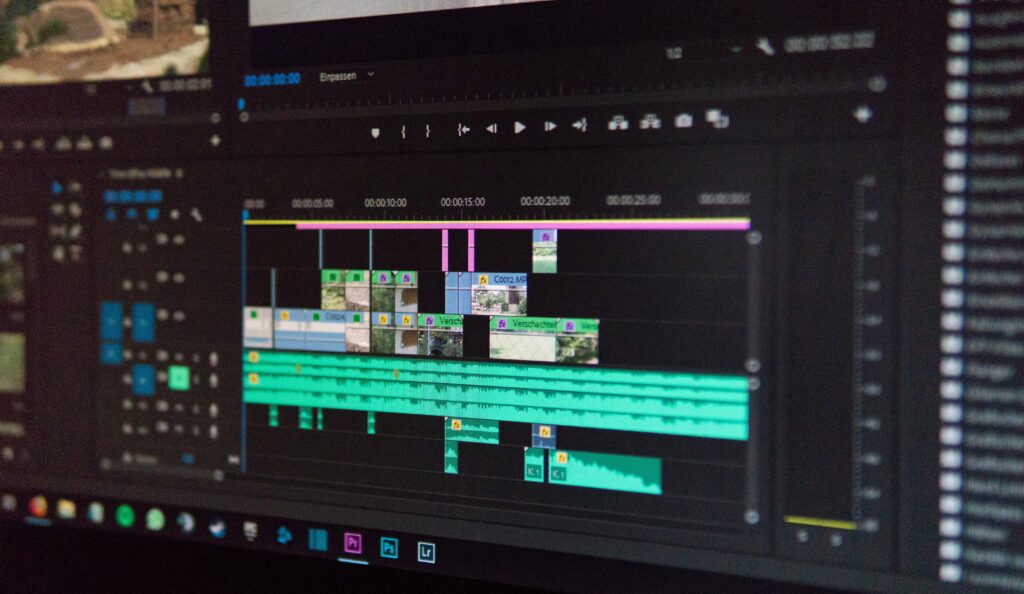
Premiere Proは、Adobe社が開発する動画編集ソフトで、写真編集ソフトで有名なPhotoshopやIllustratorなどと同一の会社が手掛けています。
今現在、Adobe製品を使っていたり慣れている方なら、ソフト間での連携がスムーズに行えることもあるのでおすすめです。
Premiere Proは30日間の無料体験版があり、まずはどの様なソフトウェアなのか確認することができます。
ただ操作方法など習得に時間がかかるので、ちょっと使ってみようといってすぐ出来るものではありません。その際は、公式のチュートリアルやその他YouTubeなどに上がっている動画を参考にして、試用してみましょう。
Premiere Proがなぜ人気なのかは、プロの現場でも使用率が高いことから、動画編集の業界で多く使われている事が挙げらます。
その為、YouTubeだけではなく、今後副業やフリーランスなど、動画編集を仕事として考えている人にもおすすめです。
無料体験後は、サブスクで年間7万円以上の使用料かかります。これはYouTuberをはじめる前や、収益がない時にはちょっと痛い出費になってしまいますよね。
オンラインスクールなどで契約すれば、学生(年齢や職業は関係なし)として、大分抑えた39,980円という価格で使用できます。
また、Adobe製品のデータ互換性が高いため、Adobe製品を使い慣れている人であればあまり操作に迷うこともなく使えます。ただし、Adobe製品を使ったことが無い人は使いこなすまでに時間がかかる場合があるため、初心者には少しハードルが高いかもしれません。
Premiere Proには、TVや映画、商用動画にも使用される高機能が盛り込まれています。
しかしその一方で、プロ向けのため初心者が手を出すと使いこなす前に挫折することが多いというデメリットもあります。
動画編集を本格的に行いたいプロの動画編集者やYouTubeクリエイターにはおすすめですが、そうでない場合や初心者の場合は、もう少し使いやすいソフトを選ぶ方が良いかもしれません。
-

AdobeCCを安くお得に買える講座はこれ!動画編集に必要なPremiere ProやAfter Effectsを含むAdobeCCが受講料に含まれているスクール3選!!
動画編集について学ぶには、動画編集の講座を受講するのが最適です。 動画編集スクールの多くは、業界で最も使われているAdobe Premiere Proをメインにカリキュラムを組んでいるところが多いです ...
続きを見る
Final Cut Pro
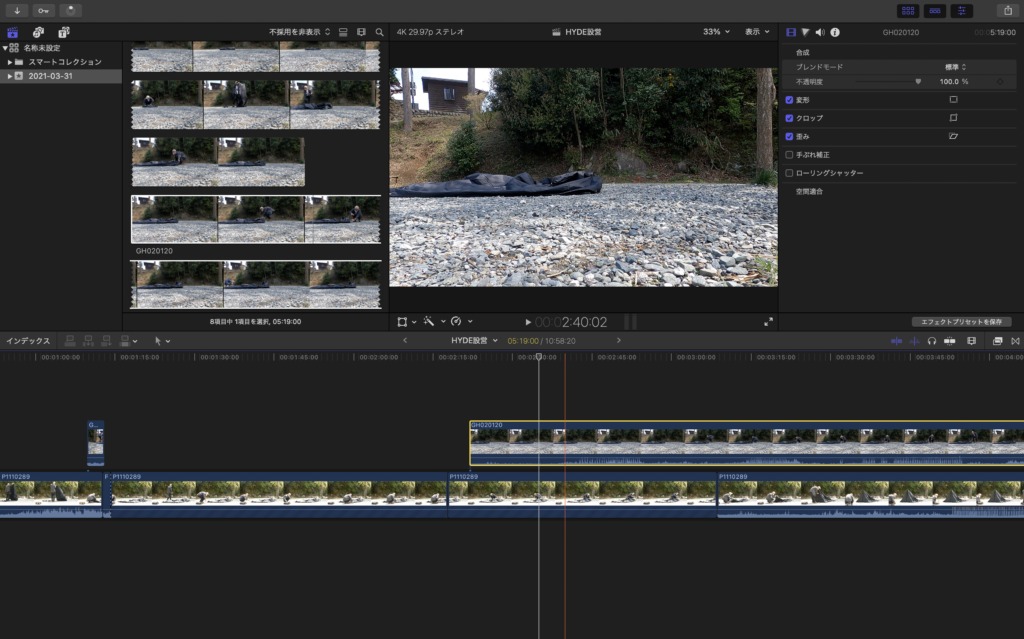
Final Cut Proは、Macユーザーにはおなじみの動画編集ソフトです。
購入価格が48,800円と初心者には少しハードルが高いかもしれませんが、一度購入してしまえば基本的にはソフトウェアには追加料金がかからないのが魅力です。
プロのYouTuberたちが選ぶ動画編集ソフトとしても高い支持を得ています。ちなみにサードパーティ製のエフェクトなどが、フリーや有償問わず数多く存在しているのもポイントが高いです。
Final Cut Proには90日間の試用期間があり、プロ向けの高度な機能を備えています。
多くのYouTuberたちに愛用されているだけでなく、数え切れないほどのハリウッド映画の編集にも使われています。
Final Cut Proで高く評価されている機能として、「マグネティックタイムライン」が挙げられます。この機能により、クリップを移動する際に他のクリップが自動的に移動し上書きしてしまうトラブルを回避することができ、非常に直感的に操作することができます。
また、YouTuberたちには特に人気のある機能として、最大64個の動画を同期して、同時に最大16個のアングルを表示することができるマルチカム機能があります。この機能は上級ユーザーからも高く評価されています。
個人的には、Premiere Proよりも直感的に操作できるので、ハードルはこちらの方が低いと感じています。
DaVinci Resolv
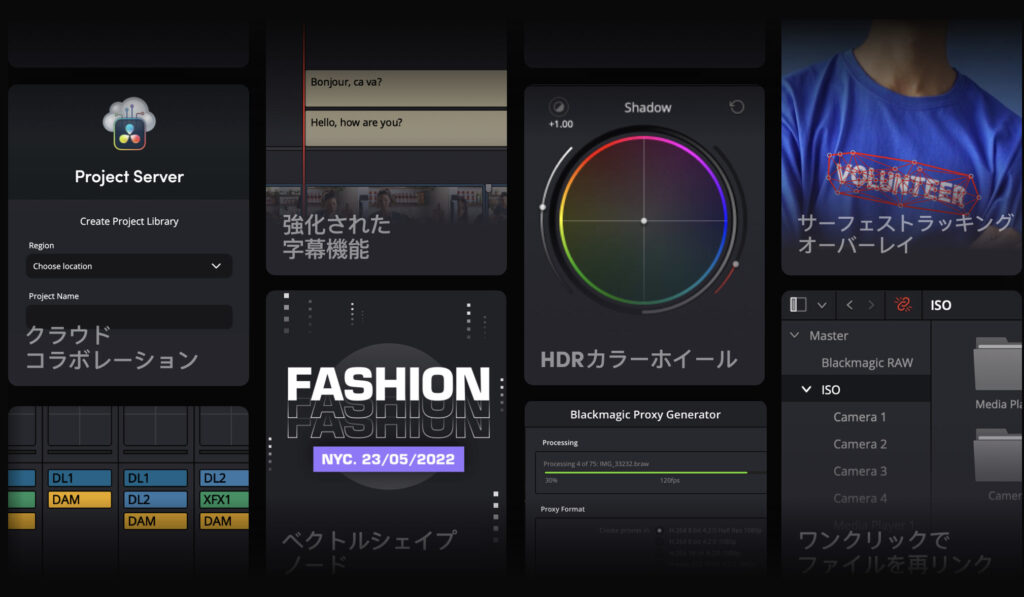
DaVinci Resolveは、基本的な編集機能を無料で利用できることが最大の特徴です。
初めてYouTubeを始める人が最初にダウンロードするソフトとして有名ですが、多くの人はすぐに他のソフトに移る傾向があうようです。日本語化が中途半端でUIが使いにくく、サポートが不十分なためです。
これらの理由から、有料版を購入することはあまりおすすめできません。私個人も少し使ってみたのですが、ちょっと解りにくくて、使いこなすことができませんでした。
しかし、無償版で使える機能は優秀ですし、初期投資なしで動画編集をしたい場合ははおすすめできます。
努力次第で習得して使いこなせるようになるなら、強い味方になってくれるはずです。
「DaVinci Resolve」の無料版と有料版の違いとして、無料版は、プロジェクトの出力がUltra HD解像度以下に制限される、DaVinci Neural Engine機能が使用できない、一部のエフェクトや機能が使えない等が挙げられます。
ハリウッドのプロも使用していると言われる本格的な動画編集ソフトを、YouTuberとして使っていくのも良いかも知れません。
PowerDirector
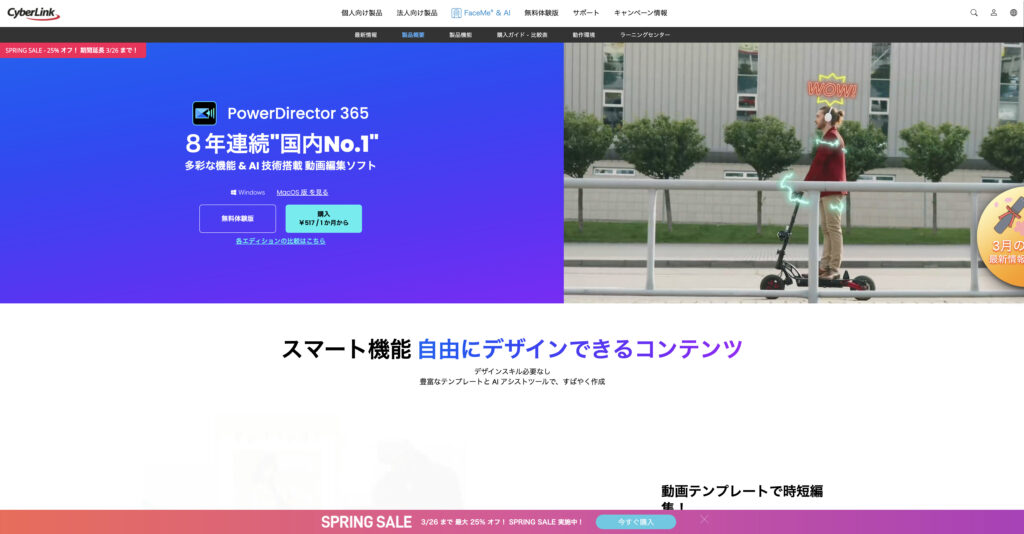
PowerDirectorは、初心者からプロまで、YouTubeで動画編集をする人たちの間で人気が高いソフトウェアの1つです。国内No.1というのもあながち大げさなことではないのかも知れません。
特筆すべきはAI機能。昨今AIの性能向上が話題になっていますが、PowerDirectorに搭載されているAIもなかなかのもの。
AI技術により、人や物などのオブジェクトを判断し、すぐさま切り出すことができたり、パットしない空の色も変える事ができたりします。
さらに、大量のデザインテンプレートやロイヤリティーフリーの動画素材や音楽素材の提供なども魅力の1つです。
自分で他サイトにフリー素材を探しに行く手間が省けるのが、時間に追われるYouTube動画作成にはとても助かります。
機能的にもしっかりカバーされていて、本格的に編集したい場合には、アニメーション・キーフレーム・モーショントラッキング、クロマキー合成など、高度な機能も搭載されています。
さらに公式ページに用意されている豊富なチュートリアルも、初めて使う時には役立つでしょう。
初心者でもすぐに使い始めることができる直感的な操作性と、サブスクやStandardなら手ごろな価格で使用できるのがPowerDirectorの魅力です。
PowerDirectorには、Essentialという無料体験版も提供されていますので、まずは操作や機能を無料で試してみることもできます。
種類によって使えるエフェクトの種類や、機能制限は多少あります。
サブスクで月々払いならPowerDirector365がおすすめ。買い切りならPowerDirector Ultimate Suiteが機能がふんだんに揃っています。
PowerDirector Standard ・PowerDirector Ultra ・PowerDirector Ultimate ・PowerDirector Ultimate Suiteという順番で機能や使えるエフェクトなどが増えてきます。
こちらもCHECK
-

PowerDirector(パワーディレクター)の種類と機能の違いを明瞭解説!詳細な機能や価格の違いを理解して購入しなきゃ損をする!!
PowerDirector(パワーディレクター)は、イベント用に動画作成を頼まれたり、また趣味で編集を始めたい人、またはこれからYouTuberとして動画を作っていきたい人にとって、使いやすく高機能な ...
続きを見る
Filmora
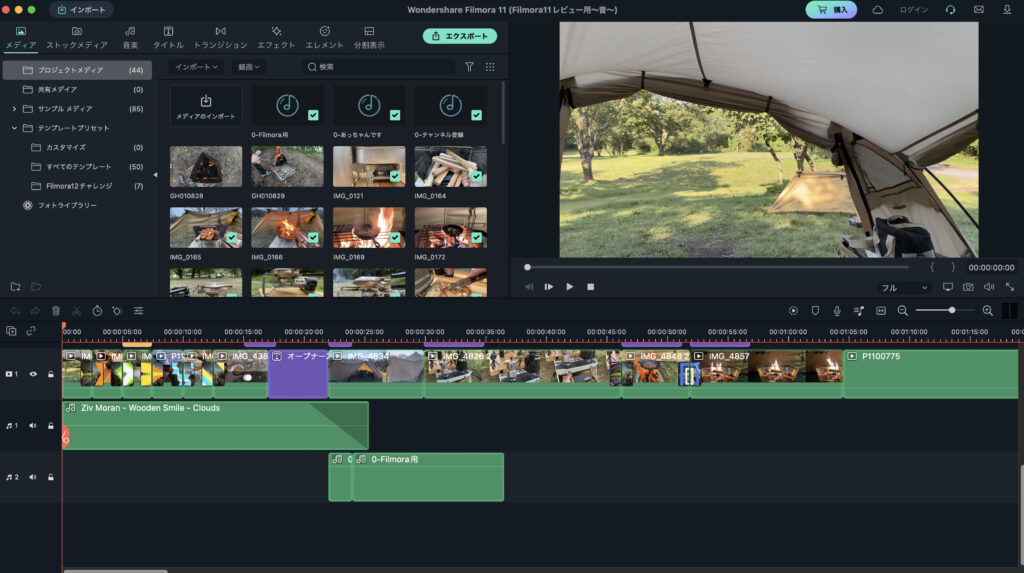
Wondershare社のFilmoraは、YouTuberになりたい人にとって手軽に使える動画編集ソフトとして人気があります。
Filmoraには初心者でも使いやすい直感的なインターフェースがあり、豊富なテンプレートやオーディオトラック、エフェクトが用意されているため、初めての編集でも美しい動画を作ることができます。
また、使い方が簡単である一方、高度な編集機能も備えているため、編集の幅が広がります。
上の写真も筆者がYouTube動画として編集した画面で、YouTube用の動画編集として全く問題なく使うことができます。
Filmoraは定期的にアップデートが行われており、新しい機能が追加されています。
Filmora12では、AIによるトラッキング機能等が追加されているので、より多彩な動画編集が可能になっています。
また体験版もあるので、試しに使ってみるということも可能です。
気をつける点は、永久ライセンスを購入した場合に、次のナンバリングが変わる大型メジャーアップデートが登場した時に無料でアップグレードが出来ません。
例えばFilmora11の永久ライセンスを購入し、1〜2年後にFilmora12が登場した時に、Filmora11からFilmora12へは有料になります。
とはいえ、細かな修正などを定期的なアップデートは、とても助かります。
-

GoPro HERO7 Blackの動画編集用ソフトは何使う?話題のFilmora(フィモーラ)で動画を作ってみた!~編集作業は簡単!すぐにオシャレな動画が作れちゃう!~
GoPro HERO7 Blackを買ってから、楽しくて色々と動画を撮っています。 しかし撮影した動画を編集するのに、どうして良いか考えてしまいました。
続きを見る
まとめ
動画編集は、YouTubeでの活動を始めるために欠かせないスキルの1つです。
初心者でも扱いやすく、かつ多機能な動画編集ソフトが数多く存在しています。おすすめとしては、Adobe Premiere Pro、Final Cut Pro、DaVinci Resolve、Filmoraなどが挙げられます。
どの動画編集ソフトを選ぶかは、利用目的や自分のスキルレベル、または予算によって異なってきます。
自分に合った動画編集ソフトを選んで、YouTubeチャンネルの開設に挑戦してみましょう。
Windowsの方はこちらもCHECK
-

初心者にもおすすめ!無料で使えるパソコン用動画編集ソフト9選+α Windows版!!動画編集に便利なツールも紹介!!
近年、働き方改革や自分自身で稼ぐ力が必要になってきている影響で副業の需要が高まっています。数多くの副業の中で動画編集に興味がある方も居るのではないでしょうか。 この記事では「動画編集を副業として始めた ...
続きを見る
Macの方はこちらもCHECK
-

無料で使えるパソコン用動画編集ソフトおすすめ5選 Mac版!!ロゴなし動画編集ソフトもロゴありも無料なのに本格的!
動画編集は、映像制作やSNSなどで今や欠かせない作業の1つです。 しかし、高機能な動画編集ソフトは多くの場合、高額なライセンス料が必要だったり、購入価格が高額だったりします。
続きを見る
関連
- YouTubeチャンネル開設から動画投稿までの4つのステップ:初めてのYouTube作成ガイド
- YouTubeの再生回数が0回から増えない・・・ずっと再生されない時の心持ちと対策
- YouTube初心者向けの投稿と編集のモチベーションアップ対策!動画が伸びなくてやる気が出ない・・・そんな時の成長をサポートする5つのアイデア!!
- YouTubeの再生数が伸びないからChatGPTに聞いてみた!あまり見かけない個人的な疑問をChatGPTに回答してもらうとこうなる!
- YouTube弱小チャンネルの投稿時間はネットのおすすめ通りにする?実際におすすめの時間に公開した体験談と考え方のポイント
- サムネイル作り方と8つのコツとテクニックを紹介! 弱小チャンネルのYouTube動画のクリックを促す実践できるコツ!!
- YouTubeを始めたい人必見!今後まだ成長しそうなジャンル伸びないジャンルを解説しながら紹介!はじめのジャンル選びが超重要!!
- 初心者がYouTubeを始めるのに必要なものは何?撮影に必要な機材一覧とおすすめの理由を説明!
- Filmoraの賢い使い方!AI機能はこう活用すれば大丈夫!!Filmoraの魅力ポイント最新のAI機能に迫る!
- Filmoraの無料版と有料版の違いはこれ!無料体験版は機能制限があるけど使えるの?有料版との決定的な違いを紹介!!
- YouTubeショートの作り方を解説!簡単な作り方やアップロードの方法までを紹介!!短い動画で大きなインパクト!